台式机电脑开不了机怎么解决?检查电脑系统和硬件
台式机电脑开不了机怎么解决?台式电脑内部结构复杂,并且需要插电供电才能运行,所以要解决台式电脑开不了机一定要注意这些方面。
一.检查电源是否正常
和笔记本电脑不同,台式电脑没有内部独立电源,所以需要插电源才能使用,台式机电脑开不了机怎么解决?先检查电源是否正确连接,以及电源是否打开,尤其是插线板,一定要检查插头是否插好,以及插线板的开关是否打开。

二.重启电脑看指示灯是否有反应
确保电源正常之后可以再次尝试启动电脑,如果按下电源键之后主机指示灯或者键盘指示灯亮起,那么可能是电脑以及开机但是显示屏黑屏。

检查显示屏开关是否打开,然后检查显示屏和主机之间的信号线有没有脱落,如果线送了重新插拔。
方法三.用U盘启动盘重装系统
电脑系统崩溃会导致电脑不能正常开机,如果检查了电源和显示屏之后电脑还是没反应,台式机电脑开不了机怎么解决?可以尝试用U盘启动盘重装电脑。
步骤1. 准备一个8GB及以上的空白U盘,插入一台正常电脑,下载安装电手装机,打开软件之后点击「制作可启动盘>USB启动设备」,选择刚才插入的U盘,点击「开始制作」。
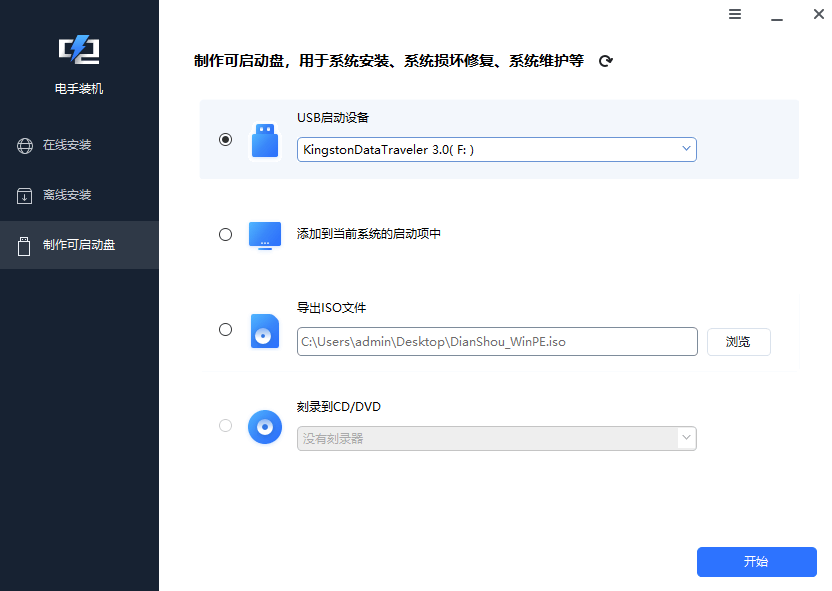
步骤2. 电手装机会弹出提示格式化U盘,确定U盘里面没有要用的文件之后点击「确认」格式化U盘。
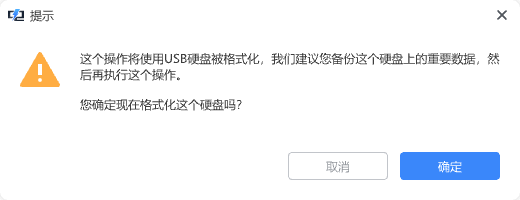
步骤3. 格式化U盘之后选择合适的系统版本,软件会自动开始制作U盘启动盘,制作完毕后会弹出提示窗口,拔下U盘即可。
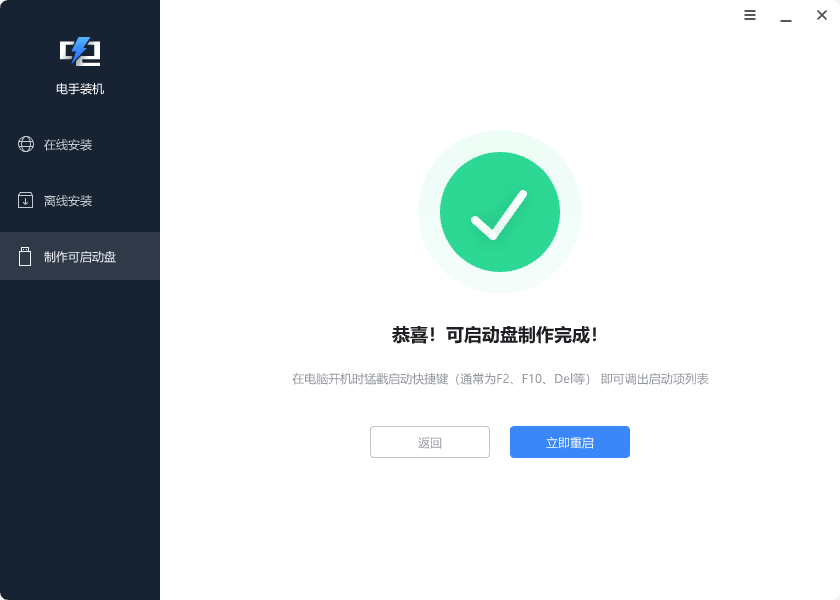
步骤4. 将制作完毕的U盘插入开不了机的电脑,长按电源键重启电脑,开始LOGO出现的时候猛按「F2」或者「delete」进入BIOS(不同电脑进入BIOS方法可能不太一样,可以按电脑型号搜索)。
步骤5. 切换到「Boot」,选择「Hard Drive」,按「F10」保存设置,然后再次重启电脑,就会从U盘启动进入安装。

按照安装指引选择要安装位置等等,完成重装电脑系统,系统重装完毕之后再次重启电脑,如果是系统的问题此时应该能顺利进入。
注意:重装系统之后电脑内的文件可能会丢失,所以建议大家平时做好备份,比如可以用傲梅轻松备份等软件的定时备份功能。
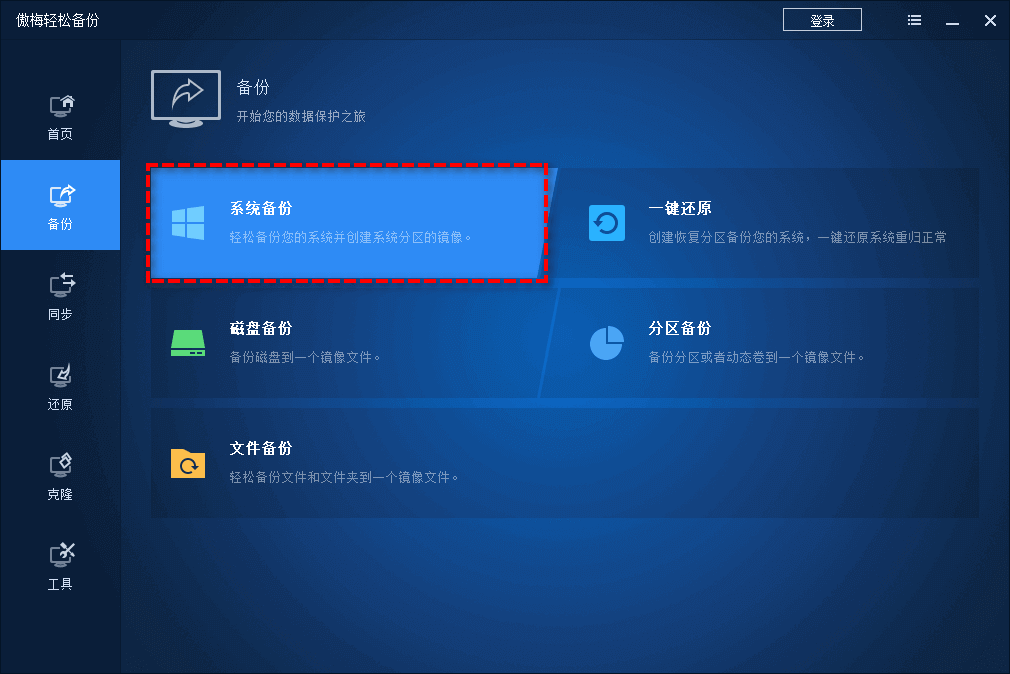
方法四.清理电脑积灰
电脑积灰过多,不同部件之间连接可能不稳定,从而导致电脑开不了机,台式机电脑开不了机怎么解决?可以尝试清理积灰。

方法五.检查电脑硬件
如果使用了上面的方法之后电脑还是开不了机,那么可能是某一个或者几个硬件损坏,建议到店检修,确定好有问题的硬件之后直接修理或更换。
结论
台式机电脑开不了机怎么解决?先检查电源再检查屏幕,没有问题可以尝试重装系统,系统也没有问题可以自己清灰,清灰也没有用建议到维修店检测硬件。
本文编辑:@ duty
©本文著作权归电手所有,未经电手许可,不得转载使用。
